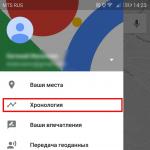iPhoneに電話がかかってきたときに音が出ない(消えた)のですが、どうすればよいですか? iPhone で音が出ない主な理由 iPhone 4s のサウンドがアプリケーションで機能しない
iPhone の内蔵スピーカーのおかげで、音声通話トーン、SMS 通知、実行中のアプリケーションの音などを聞くことができます。 システム スピーカーは、プレーヤー モードで音楽トラックを聴くためにも使用されます。 iPhone から音が出ない場合はどうすればいいですか? 問題の本質はソフトウェアまたはハードウェアである可能性があります。 突然音が出なくなった場合に音を戻す方法を考えてみましょう。
iPhoneに何が起こる可能性がありますか?
- 内蔵スピーカーが壊れる可能性があります。これはハードウェアの故障であり、専門家の介入が必要です。
- スマートフォンに水が浸入する可能性があります。この場合、音がないことが「花」のように見えます。
- デバイスでソフトウェア エラーが発生した可能性があります。これは問題なく対処できる最も単純な理由です。
音が出ない原因を詳しく見てみましょう。
スマートフォンではソフトウェア エラーが頻繁に発生します。その結果、速度の低下、アプリケーションの誤動作、および個々のマルチメディア ファイルの再生時にエラーが発生します。 音の損失は、何らかのエラーの結果である可能性もあります。 「不具合」を取り除き、iPhone に機能と「音声」を戻すにはどうすればよいでしょうか?
この状況から抜け出す最も簡単な方法は、iPhone を再起動させることです。 再起動プロセス中に、キャッシュがクリアされ、一時ファイルが削除され、オペレーティング システムが再起動されます。 システムやアプリケーションにエラーがあった場合は、それらは消えるはずです。 したがって、再起動後、サウンドが復元されるはずです。オペレーティング システムが起動するまで待って、スマートフォンからサウンドを抽出してみます (たとえば、音楽プレーヤーやゲーム アプリケーションを起動します)。
iPhone を 2 ~ 3 回続けて再起動しても結果が得られなかった場合は、別の方法で問題を解決してみてください。それらについては後で説明します。
ボリュームコントロールを理解する
場合によっては、iPhone の音が一方的に消えてしまうことがあります。アプリケーションでは音はありますが、電話をかけると音が聞こえなくなります。 アプリケーションでは無音が存在するが、通話では無音が存在する場合には、逆の状況が発生することもあります。 何をするか? 実行中のアプリケーションでボリューム コントロールを「再生」してみて、現在のサウンド プロファイルのステータスも確認してください。アクティブなプロファイルでサウンド出力が単に無効になっている可能性が十分にあります。
他のすべてが失敗し、iPhone で音がまだ聞こえない場合は、スマートフォンを再起動します。サウンド設定をリセットする必要がありますが、その後も音は表示されます。
アプリケーションを理解する
iPhone の音が出なくなった場合は、再生時に問題が発生した原因を思い出してください。 通常、問題はそのままでは発生しません。問題の前にはいくつかの前提条件があります。 したがって、座って、どのようなアクションの後に音の問題が始まったかを思い出してみる必要があります。
- スマートフォンを落としたり、水没させたりした可能性があります。
- 設定で何か間違ったことをした可能性があります。
- いくつかのアプリケーションがインストールされている可能性があります。
最後の点が最も興味深いです - ソフトウェアの競合により音が消える場合があります。 そして、競合自体は、個々のアプリケーションがあまり正しく動作しない過程で発生します。 iPhone スマートフォンでは、プラットフォームが文字通り細部に至るまで磨き上げられているため、競合が発生することは非常にまれです。 しかし、誰もそれらから安全ではありません。
iPhone で音が出ない問題の原因が一部のアプリケーションのインストールにあると思われる場合は、最新のアプリケーションをアンインストールし、デバイスを再起動してみてください。 システムサウンドと特定のアプリケーションのサウンドが正しく再生されることを確認できるようになりました。 このような解決策でも問題が解決しない場合は、さらに先に進みます。
ヘッドフォンで音を確認する
場合によっては、iPhone の音切れの問題はヘッドフォンに関連している可能性があります。 ヘッドフォンをスマートフォンに接続し、音をテストしてみてください。 ヘッドフォンから音が聞こえていれば、それで十分です。 音が出ない場合は、調整ボタンを使用してレベルを上げてみてください。。 これらの手順の後にサウンドが表示された場合は、ヘッドフォンのプラグを抜いてみてください - サウンドが表示されるはずです。
ヘッドフォンでの操作では何も結果が得られませんでした。ヘッドフォンまたはスピーカーから音が出ませんか? これは、問題の根本が別の場所にあることを意味します。
スピーカーをチェックする
iPhone から音が出ない場合はどうすればいいですか? ヘッドフォンには症状が残っているが、スピーカーが静かである場合、問題の原因はスピーカーの故障にあります。 残念ながら、自宅でそれを確認することはほとんど不可能です - 最寄りのサービスセンターに行ってデバイスを修理する必要があります。 ここでテストとチェックが行われ、スピーカーが交換され、修理されたスマートフォンがクライアントに引き渡されます。 システムスピーカーが故障する原因は何ですか?
- スマートフォンに湿気が侵入する可能性があります。この場合、スピーカーの故障からスマートフォンの機能の完全な喪失に至るまで、さまざまな問題が発生する可能性があります。
- スマートフォンが落ちたり、ぶつけられたりした可能性もあり、これもあらゆる種類の問題の原因となります。 衝撃により機器の故障や微小亀裂の発生が引き起こされることがよくあります。 その結果、個々のノードの機能が中断されます。 音の損失の可能性を含みます。
- スピーカーは製造上の欠陥により故障した可能性があります。これも、サービスセンターに行くか、スマートフォンを購入した店舗で修理してもらう必要がある理由です (iPhone が保証期間中の場合)。
壊れたスピーカーの問題を自分で解決することはほぼ不可能です。– ご自身で修理するには、特別な知識と工具が必要です。 したがって、この問題の解決は専門家に任せる必要があります。
ファームウェアのアップデートとiPhoneの復元
iPhoneの音が出ない問題は、ファームウェアをアップデートするか工場出荷時の設定にリセットすることで解決できる場合があります。 スマートフォンに利用可能なアップデートがある場合は、デバイスをコンピュータに接続し、iTunes をダウンロードしてアップデートを実行します。 これはユーザー ファイルには影響しませんが、手順を実行する前に重要なデータをバックアップする必要があります。 すべてがうまくいけば、デバイスを更新した後、デバイスが発する音を聞くことができるようになります。
また、ファームウェアを更新したり、リカバリモードまたは DFU モードを通じて iPhone の一般的なリセットを実行したりすることもできます。前者の場合はユーザー データの保存中に操作が行われ、後者の場合は保存せずに行われます。 これについてはレビューですでに書いていますので、検索を使用して必要な資料を見つけてください。
スヴェトラーナ
3ヶ月前に購入したiPhone SEですが、街中でリアカメラで撮影すると音が出ません。 時々音が途切れて消えてしまいます。 室内で撮影する場合は問題ありません。
こんにちは、スヴェトラーナ。
メインカメラでビデオを録画する場合、音声はカメラ本体とフラッシュの間にあるマイクを通じて録音されます。 この穴が何かでふさがれていないことを確認してください。
多くの場合、マイクはケースやフィルムによってブロックされている可能性があります。 静かな環境では、あたかも静かな音を「聞いている」かのように、システムはマイクの感度を高めます。これにより、iPhone は室内の音声信号を録音できるようになります。 路上にはすでに十分な音があり、マイクの感度が低下し、マイクを覆うカバーやフィルムが音をうまく伝えません。
iPhone がケースやフィルムを使用しないと音声がうまく録音できない場合は、マイクの穴を掃除して、汚れやほこりが入り込んでいないか確認してください。 これはブラシまたはブラシでのみ行う必要があります。 いかなる場合でも針やつまようじは使用しないでください。
その後、録音中に音が鳴らなくなる場合は、サービス センターに診断を依頼してください。
お気に入りの iPhone のサウンドが失われると、所有者は誰でもショックを受ける可能性があります。 しかし、時期尚早にパニックになる必要はありません。落ち着いて、音が消えた理由を独自に判断して、Appleガジェットの通常の動作を復元してみてください。
おそらく、通話からあらゆる種類のメディア プレーヤーに至るまで、さまざまなアプリケーションで音量レベルとサウンド パフォーマンスをすでにチェックしているはずです。そのため、この点に関する推奨事項はありません。 次に、サービス センターに連絡せずに自分で解決できる問題の説明をお読みください。
iPhone で音が出ないのはなぜですか?
ほとんどの場合、iPhone は次の理由で、楽しい曲やサウンドで所有者を喜ばせなくなります。スピーカー/ヘッドフォンジャックの深刻な詰まりの結果。 これは、保護ケースを使用せずに携帯電話をポケットなどに入れて持ち運ぶ人に特に当てはまります。 このような状況で一定時間使用すると、スピーカーとコネクタに小さな破片が詰まり、デバイスの機能に最良の影響を与えなくなります。
ソフトウェアの不具合によるもの。 ソフトウェアの不具合により音が鳴らなくなる場合があります。 この場合、iPhone を再フラッシュする必要があります (iOS のバージョンが古く、システムが長い間アップデートを要求してきた場合は、再フラッシュしてください)。
スピーカー/コネクタの破損が原因です。 携帯電話を修理するスキルがない場合は、専門のサービスセンターに連絡する必要があります。 問題に関する知識のない独立した介入は、より重大な問題を引き起こす可能性があります。
スピーカーとコネクタの状態を確認する
iPhone を手に取って、利用可能な入力とスピーカーのステータスを調べてください。 検出された汚染物質を除去するには、適切な非金属物体を使用してください。 接点を損傷しないように注意してください。 あるいは、まっすぐに伸ばしたペーパークリップを脱脂綿または薄い布で包みます。 音が鳴らない場合は、ソフトウェアまたはコンポーネントのパフォーマンスに問題があります。
今後この問題を回避するには、iPhone をケースに入れて保管してください。
iPhoneをフラッシュする手順
サービスセンターに行く前に、iPhone を再フラッシュして変更を評価してください。 まず、ファームウェア自体を入手する必要があります。 これは、素晴らしい Web サイト http://www.getios.com で行うことができます。ここでは、デバイス、モデル、必要なファームウェアのバージョンを選択し、「ダウンロード」ボタンをクリックする必要があります。

ファームウェア ファイルがダウンロードされるのを待った後、次の手順を実行します。
USB ケーブルを使用して携帯電話をラップトップ/コンピュータに接続します。
コンピューター/ラップトップで iTunes をオンにします。
プログラムメニューを調べてください。 きっとサイドメニューもあるはず。 そうでない場合は、CTRL+S を押してください。 表示されるセクションで、iPhone を選択します。
「参照」をクリックし、開いたタブで「更新」ボタンを見つけます。 次に、Shift キーを押したまま、このボタンを押したまま「参照」を左クリックする必要があります。
ウィンドウが表示されます。 そこで以前にダウンロードしたファームウェア ファイルを選択します。

そうすれば、iTunes がすべてを自動的に実行します。 点滅完了後、音が鳴るか確認してください。 問題が解決しない場合は、専門のサービス センターに連絡して、専門的な診断と適切な修理措置を依頼してください。
iPhone で突然音の再生が停止した場合、主に 2 つの一般的な理由が考えられます。それは、機械的損傷またはソフトウェアの障害です。
前者の場合はサービスセンターに連絡する必要がありますが、後者の場合はiPhoneの所有者が自分でこの問題を完全に解決できます。
iPhone の音が出なくなった場合に自分でできる対処法をすべてご紹介します。
ソフトウェアの不具合
理由もなく音が消えた場合、最も簡単な方法は携帯電話を再起動することです。 そして、アクションは少し複雑になります。 最初のステップは、簡単な診断を行うことです。
音が鳴るかどうかを確認します。
- 着信時(SMSメッセージの受信時)。
- 音楽を再生するとき。
- アプリケーション(ゲーム)で。
- ヘッドフォンで。
サウンドが部分的に消えたり、1 つのケース (ゲーム) でのみ再生されないにもかかわらず、接続されているヘッドフォンに音が聞こえる場合、これはソフトウェアの不具合であり、解決するのは難しくありません。
不具合により、電話機はヘッドセットがまだ接続されていると認識し、スピーカーに音声を送信しないことがあります。ヘッドフォンを数回抜き差しするだけです。 時々それが役に立ちます。
このオプションが役に立たない場合は、次のようにします。
- 任意のアプリケーションを起動します。
- ヘッドフォンを挿入します。
- ボリュームを上げて。
- 同時にヘッドセットをジャックから取り外します。
これで、すべてのアプリケーションでサウンドが表示されるようになります。
これで問題が解決しない場合は、設定を工場出荷時の設定に戻してみてください。 これは次のように行われます。
- iPhoneの設定に移動します。
 「基本」設定を選択します
「基本」設定を選択します  リストから「すべての設定をリセット」を見つけます
リストから「すべての設定をリセット」を見つけます  あなたの意思を確認してください
あなたの意思を確認してください - 携帯電話を再起動します。
今度は音を確認してみます。
電話機を分解して「内部」をいじることによって問題を解決しようとしないほうがいいです。状況を悪化させるだけです。
落ちたら音が消えた
小さな部品の再はんだ付けや交換が必要になる場合があるため、これを自分で行うことは不可能です。
 床などの硬い表面にぶつかると、デバイスが激しく揺れ、その結果、マイクロ回路の接点がずれます。
床などの硬い表面にぶつかると、デバイスが激しく揺れ、その結果、マイクロ回路の接点がずれます。 ヘッドフォンジャックの問題
ここで、さらに複雑なことを説明します。
長期間使用していると、ヘッドフォンジャックが詰まり、ホコリが付着することがありますので、この穴を掃除することをお勧めします。
これを行うには、マッチまたはつまようじと脱脂綿が必要です。
主なことは、金属線を使用しないことです。内部の壊れやすい接点に傷を付ける可能性があります。
- スティックの端を脱脂綿でしっかりと包みます。
- 綿花の細かい毛が四方八方に出ないように摘み取ってください。
- 綿棒が入ったスティックを慎重に差し込みます。
- 巣の壁に沿ってスティックを左右にゆっくりと動かします。
- また、ゆっくりとスティックをソケットから取り外します。
携帯電話を長期間使用していると、綿ウールにほこりや細かい汚れが蓄積しているのがわかります。
ヘッドセット ジャックに水が入った場合、または携帯電話を雪の中に落とした場合は、ジャックの中に綿棒をしばらく入れておくとよいでしょう。 20分で十分です。この間に脱脂綿がすべての水分を吸収し、巣は当然のように乾燥します。
上記のどれも役に立ちませんでしたか? その場合、問題は iPhone の内部、つまりハードウェア自体にある可能性が高くなります。 そして、悲しいことに、ここでは専門家の手なしにはできません。
iPhone で音が出なくなる最も一般的な原因は次のとおりです。携帯電話をサービス センターに持ち込む前に、この記事に基づいて自分で状況の解決を試みることができます。
投稿の閲覧数: 82
こんにちは、みんな! 一般に、iPhone で音が出ないということは、自然に消えることはないため、あまり標準的な状況ではありません。 ただし、この現象は機械的な問題だけでなく、ソフトウェアの問題によっても引き起こされる可能性があり、その場合ははるかに簡単に解決できるため、すぐに最悪の事態に備える必要はありません。 それでは、iPhone のサウンドの問題を解決する方法と対処法を見てみましょう!;)
当然のことながら、振動モードがオンになっているかどうか、おやすみモード ()、音量スライダーが最大まで上がっているかどうかを確認するなど、ありふれたことについては話しません。これは最初に確認する必要があります。 早速本題に入りますが、まず音が出る場所と出ない場所を決める必要があります。
以下にいくつかの状況があります...
iPhone の音が完全に消えたわけではありません - ヘッドフォンからは多少の音が聞こえます
原則として、音声信号の部分的な損失は通常ソフトウェアの問題の特徴ですが、この場合はそうではありません...
ということで、iPhoneにヘッドホンを挿して確認してみます。 音は入っているが、引き出すと消え、さらに音量を調整するときに分割が追加されない(音量ボタンが機能しないように感じられる)場合は、おめでとうございます、あなたは幸運です。
問題全体は充電コネクタまたはヘッドフォンコネクタにあります。 ゴミが入ったか、水に触れて酸化したかのどちらかです(どう作用するか)。
したがって、iPhone は、ドッキング ステーションや同じヘッドフォンなど、何かが常に接続されていると「考え」ます。 ちなみに、この問題は、iPhone 4、iPad 2 など、30 ピン コネクタを備えた古いデバイスでよく発生します。なぜでしょうか。 ただ、コネクタ自体が大きくなり、だからこそ汚れる可能性が高くなります。
私たちは何をしますか? それは簡単です。ほとんどの場合、コネクタを注意深く掃除するだけで効果があります。
気をつけて! つまようじやその他の物(接点に傷がついたり曲がったりする可能性があるため、金属製ではないものが望ましい)を使用して、蓄積した汚れやほこりをすべて取り除きます。 この後、デバイスを再起動します。 次に、念のため、充電器とヘッドフォンをコネクタに何度か抜き差しします。
ちなみに、接点が酸化した場合(液体との接触後など)、外側だけでなく内側も洗浄するためにデバイスを分解する必要がある場合があります。
そのような知識がない場合は、サービスセンターに連絡することを強くお勧めします。自分で修理すると、音に加えて、他のものが壊れる可能性があります(たとえば、ホームボタンケーブルなど)。
どこからでも音が消えました - iPhone は完全に沈黙しました
ここでは、理由はソフトウェアまたはハードウェアのいずれかである可能性があるため、すべてが少し複雑になります。
- すべてを電話から(バックアップを取った後、または)。
- ファームウェアを更新するか、すでに最新のファームウェアがインストールされている場合は、iPhone を起動するだけです。 バックアップから復元する必要はありません。 音が出なくなった原因がわかったら、後で復元してください。
- 音が出るか確認してみましょう。
これらすべての操作を行っても成功しない場合、問題は明らかに「鉄」にあり、... またはその他の部分にあります。
ボトムケーブル、ボード、ボタン、オーディオコーデックなど。 したがって、ためらうことなくサービスセンターに行きます。 携帯電話が保証期間内で、何もしていなかった場合 (落としたり、ぶつけたり)、しばらくすると新しいデバイスが届きます ()。 保証がない場合、状況は確かに悪化しますが、特に危機的というわけではありません。 原則として、音が出ない場合の修理にはそれほど時間はかかりません。 そして、それはかなりの金額の価値があります。
そして最後に、当然のことですが、下部スピーカーの 1 つから音が出ない場合は、すべて問題ありません。 なぜ? iPhoneの下部にはスピーカーが1つしかないからです。
追伸 もう 1 つ確実な解決策があります。「いいね!」をクリックすると、サウンドに関するすべての問題が消えます。 助かりました、やってみます! ;)